iPhone5s定时关机怎么设置?
发布时间:2015-05-12 来源:查字典编辑
摘要:有很多人在休息的时候不喜欢被电话打扰,但自己又忘记关机,针对这个问题有不少5s用户想要知道iPhone5s定时关机怎么设置,下面小编就来和大...
有很多人在休息的时候不喜欢被电话打扰,但自己又忘记关机,针对这个问题有不少5s用户想要知道iPhone5s定时关机怎么设置,下面小编就来和大家分享下iPhone5s定时关机设置方法。
【iPhone5s定时关机设置方法】
对于iPhone5S怎么关机,相信绝大多数用户都知道,但是要实现iPhone5S定时关机又该怎么设置呢?对于这个问题,以下会有详细的设置方法分享。
大家在home主菜单页面选择时钟进入,在时钟页面选择右下角的计时器,然后设置经过多少时间,点击“即时结束启用”选项,在定时结束启用页面,我们选择最后一项“停止运行”,然后点击上方的设定,点击设定好的页面的开始即时,定时关机设置完成,如果你要取消,直接点击取消按钮,停止执行。
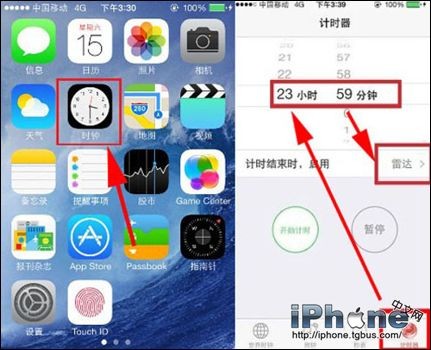
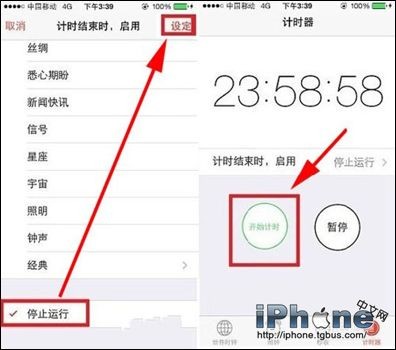
如果大家想要知道怎么定时关机的话可以通过iPhone5s定时关机设置方法来参考,操作起来也十分的简单,希望对各位有所帮助。


